ممکن است در هنگام دانلود با برنامه IDM ⬇️ با ارورهایی مواجه شوید. یکی از این ارورها مربوط به خطای فایروال میشود. همین امر مانع دانلود فایل خواهد شد. در این مطلب از کلاسیک وب به آموزش ۳ روش حل مشکل دانلود نشدن فایل توسط ارور فایروال IDM میپردازیم.
نحوه رفع مشکل فایروال اینترنت دانلود منیجر
?How to fix IDM Firewall Error
فایروالی که روی سیستم شما فعال است میتواند جلوی دانلود فایل با اینترنت دانلود منیجر را بگیرد. در نتیجه، نمیتوانید فایل موردنظر خود را دانلود کنید و با ارور Permission denied please check your firewall settings مواجه میشوید. در این مطلب از کلاسیک وب روشهای رفع مشکل فایروال IDM را توضیح میدهیم.
حل مشکل پیغام دادن Internet Download Manager به علت فایرووال
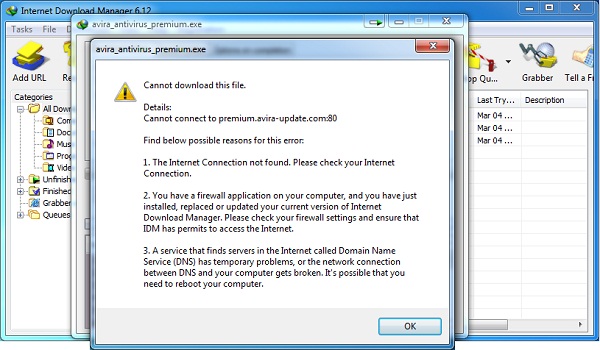
برای رفع مشکل دانلود نشدن فایل با اینترنت دانلود منیجر به Options، سپس به سربرگ Proxy/Socks بروید و گزینه No proxy/socks را انتخاب کنید.
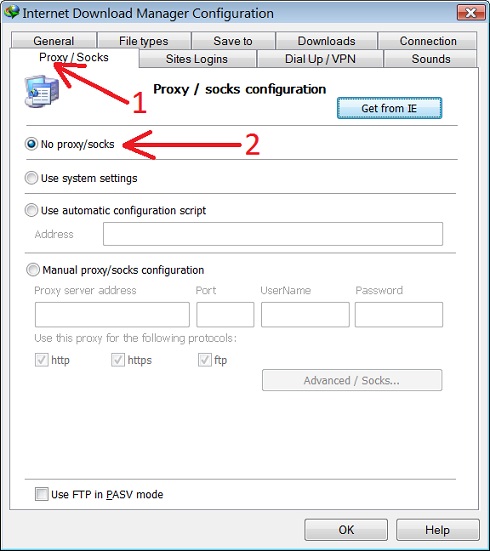
روش دیگر برای حل مشکل دانلود منیجر تغییر تنظیمات Firewall است. هر یک از آنتی ویروسها شیوه خاص خود را دارند که میتوانید با چک کردن سایت آنها متوجه دستورالعمل شوید. از طرفی هم میتوانید فایروال را به صورت موقت حذف کنید. غیرفعال کردن آن کافی نیست زیرا فایروال غیرفعال هم میتواند دانلود کردن را مسدود کند. در نتیجه برای انجام تنظیمات فایروال برای دانلود با IDM آن را حذف کنید و سپس سیستم خود را ریاستارت کنید. حال دوباره اینترنت دانلود منیجر را امتحان کنید.
همچنین برای رفع مشکل دانلود نشدن توسط IDM حواستان باشد که حالت Airplane فعال نباشد. اگر همچنان مشکل وجود دارد و نمیدانید علت آن چیست، فایل اجرایی IDM به نام IDMan.exe را پیدا کنید. این فایل در جایی است که IDM را نصب کردهاید.
اصولا باید به درایو C، فولدر Program Files و سپس پوشه Internet Download Manager بروید. فایل را به IDMan2.exe تغییر نام دهید. دوباره آن را اجرا کنید. سپس سعی کنید چیزی دانلود کنید.
برای رفع ارور فایروال دانلود منیجر، به منوی Start و سپس Settings و پس از آن به Control Panel بروید. Windows Firewall را انتخاب کنید. در برخی موارد باید ابتدا به Network and Internet connection و سپس Window Firewall بروید.
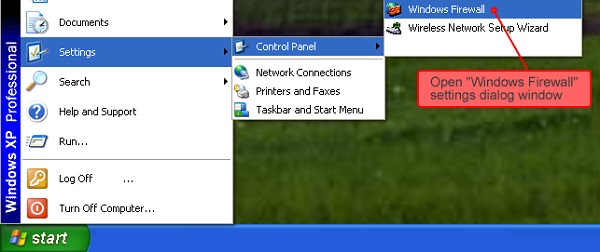
در سربرگ General گزینه Do not allow exceptions option نباید فعال باشد.
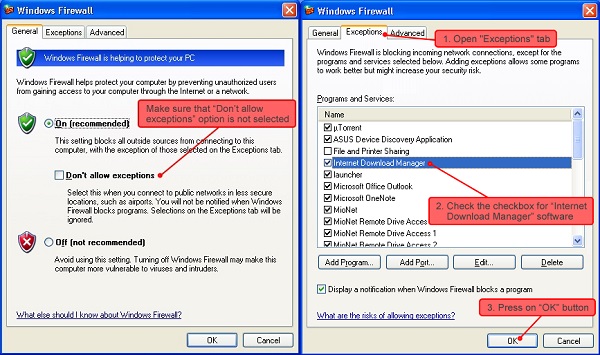
سپس به سربرگ Exceptions بروید. تیک Internet Download Manager (تنظیمات فایروال برای دانلود منیجر) را فعال کنید. اگر این گزینه را نمیبینید، روی Add Program بزنید و Internet Download Manager را پیدا و انتخاب کنید. سپس OK را بزنید. اگر این برنامه در این فهرست هم نیست، روی دکمه Browse بزنید و IDMan.exe را پیدا کنید. آن را اضافه کنید و OK را بزنید.
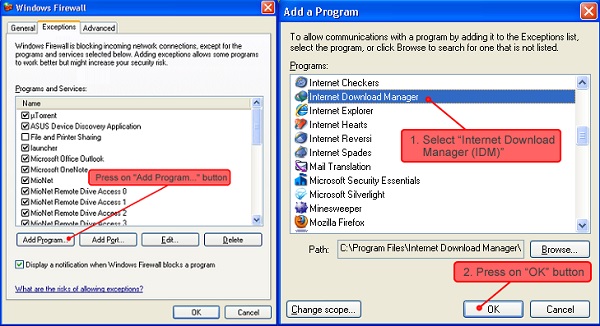
شما میتوانید با این برنامه از یوتیوب ویدئو دانلود کنید. اگر در این مورد مشکل دارید، به مطلب آموزش دانلود از یوتیوب با IDM مراجعه کنید.
رفع ارور Permission denied در IDM با فعال کردن Run as an administrator
برای رفع مشکل دانلود منیجر در ویندوز ۱۰، روی آیکون IDM راست کلیک کنید و Properties را بزنید. سپس به سربرگ Compatibility بروید. حال برای رفع ارور دانلود منیجر در هنگام دانلود تیک گزینه Run as an administrator را بزنید.
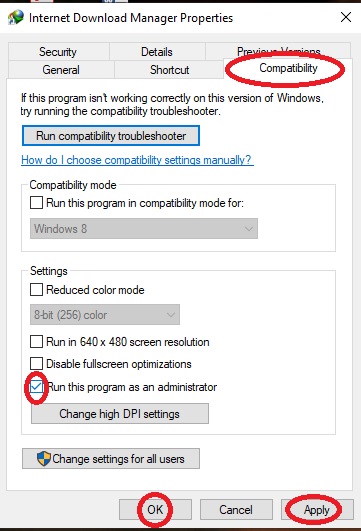
در صورتی که فایلها ناقص دانلود میشوند، برای حل این مشکل به مطلب روشهای ادامه دانلود و ترمیم فایل ناقص دانلود شده در IDM مراجعه کنید.
رفع ارور فایروال ای دی ام با غیرفعال کردن سرویس ها
برای رفع ارور فایروال در IDM ابتدا دکمههای ترکیبی Win+R را بگیرید. در باکس msconfig را تایپ کنید. سربرگ Startup را انتخاب کنید. تیک Hide all Microsoft services را بزنید. روی Disable all کلیک کنید. سپس Apply و OK را بزنید. حال کامپیوتر را ریاستارت کنید.
پس از رفع نیاز پیشنهاد میکنیم این سرویس ها با طی کردن مسیر بالا و فعال کردن گزینه Enable مجددا استارت کنید چراکه غیرفعال سازی دائمی آنها مشکلاتی در ویندوز برای شما به وجود می آورد.
نظرات و پیشنهادات شما؟
در این مطلب از کلاسیک وب به حل مشکل دانلود منیجر با فایروال پرداختیم و شیوه رفع ارور فایروال IDM را آموزش دادیم. شما از کدام روش برای رفع این مشکل استفاده کردید؟ لطفا نظرات و پیشنهادات خود را در بخش دیدگاه با ما در میان بگذارید.

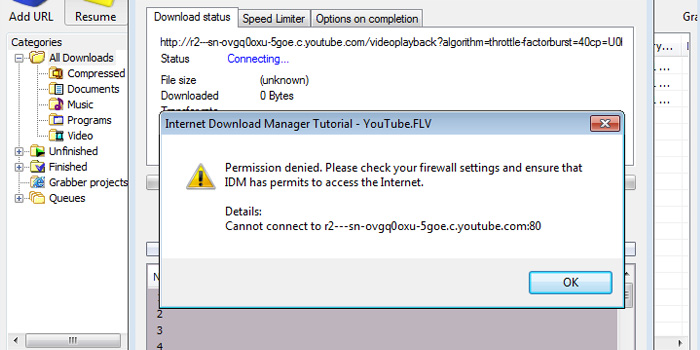
آخرین دیدگاه ها
تا کنون دیدگاهی ثبت نشده است.